Pazeminiet Samsung ierīču versiju no Lollipop uz 4.4 KitKat
Miscellanea / / February 22, 2022
Pārmaiņas ir vienīgā nemainīgā, un tomēr mums ir grūti pieņemt. Vai jūs nepiekristu? Šeit ir “tehniķa” piemērs: Windows XP. Noteikti visilgākā operētājsistēma vēsturē (vai Microsoft vēsturē). Vista bija katastrofa, bet Windows 7 nebija. Un tomēr cilvēki nevēlējās atstāt savu XP komforta zonu. Windows XP turpināja zelt (un joprojām ir daudzviet pasaulē).

Ja pavadāt ievērojamu laiku a konkrēta programmatūras versija, var būt grūti pieņemt lielu jauninājumu. Un, lai gan Windows operētājsistēmas pazemināšana bija viegls darbs, Android patīk lietotājiem dot grūtu laiku.
Mēs jau esam redzējuši, kā jūs varat pazemināt Moto G 2014 versiju ierīces. Šodien es jums parādīšu, kā samazināt lielāko daļu Samsung ierīces, kas ieguva Lollipop atjauninājumu atpakaļ uz KitKat 4.4. Šeit jāatzīmē, ka mēs mirgosim oficiālo programmaparatūru, un neviena no ierīcēm nezaudēs garantiju. Sakne arī nav obligāta.
Programmaparatūras lejupielāde
Lai sāktu, dublējiet visus ierīcē esošos datus. Tiklīdz tas tiks aktivizēts, jūsu droīds būs tīrs un sistēmas faili tiks izdzēsti. Tomēr gan iekšējais, gan ārējais SD karšu saturs paliks tāds, kāds ir. Tāpat pārliecinieties, ka esat uzlādējis ierīci vismaz līdz 80%. Kad tas ir izdarīts, atveriet SamMobile mājas lapa un izveidojiet viņiem kontu.
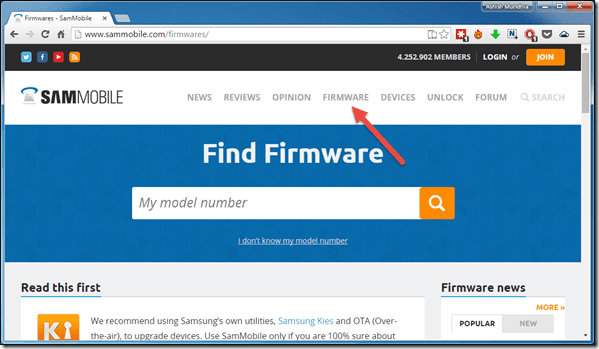
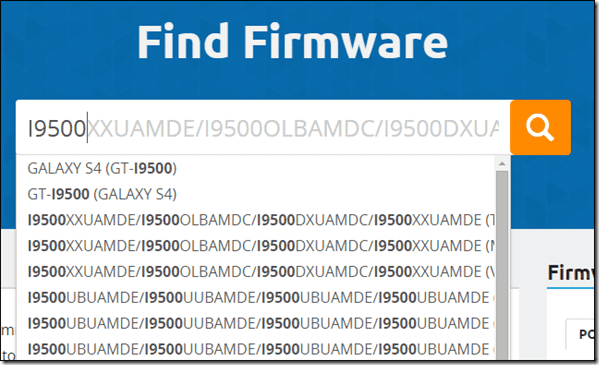
SamMobile mitina visu oficiālā Samsung programmaparatūra ierīcēm un varat meklēt konkrētu tālruni, pārejot uz programmaparatūras sadaļu. Pieņemsim, ka meklējat Galaxy S4, labāk būtu norādīt precīzu modeļa numuru, piemēram, i9000 vai i9505. Tagad datorā lejupielādējiet KitKat versijas zip failu. Lūdzu, pārliecinieties, vai lejupielādes laikā esat atlasījis pareizo valsti.
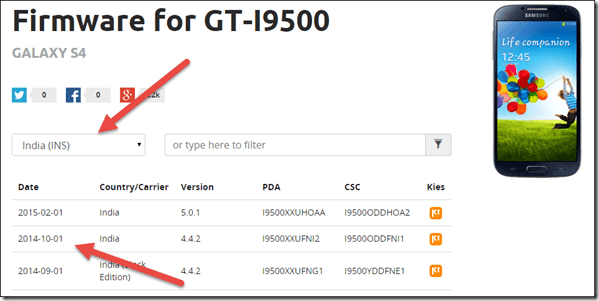
Piezīme: Bezmaksas lejupielādes opcija vietnē SamMobile ierobežo lejupielādes ātrumu, un jūs nevarat atsākt neveiksmīgu lejupielādi. Apmaksāts jauninājums uz profesionālu kontu noņem ierobežojumu. Bet jūs vienmēr varat izmantot Google, lai atrastu faila spoguli pakalpojumā Mega vai Media Fire.
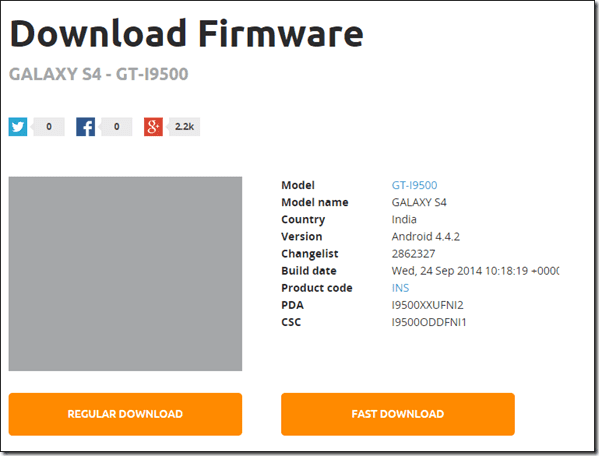
Kad esat ieguvis programmaparatūru, izvelciet ZIP failu un saglabājiet to datora mapē. Arī lejupielādēt Odin versija 3.04. Iemesls, kāpēc es izvēlos šo versiju, ir tāpēc, ka uzskatu, ka tā ir visstabilākā. Bet jūs varat brīvi pieņemt lēmumu. Ja datorā nav instalēti Samsung draiveri, lūdzu, lejupielādējiet un instalējiet tos, pirms pāriet uz nākamo darbību.
Programmaparatūras mirgošana
Atkarībā no ROM varat iegūt tikai vienu Tar.gz failu vai vairākus failus. Ja tas ir tikai viens fails, ielādējiet visu Odin PDA sadaļā. Ja ir vairāki faili, ielādējiet to attiecīgajā sadaļā. Īss apraksts tiks sniegts SamMobile lejupielādes lapā, un jūs varat uz to atsaukties, lai redzētu, vai PIT fails ir jāiekļauj.
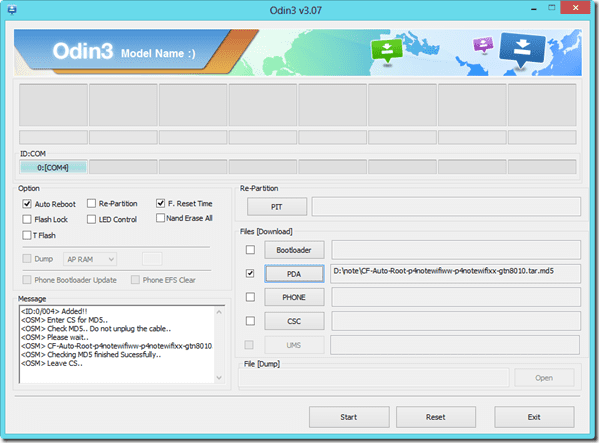
Tagad ievietojiet Samsung tālruni lejupielādes režīmā. Skaļuma samazināšana + Sākums + barošanas poga jānospiež, ja vien neredzat lejupielādes ekrānu. Tur nospiediet skaļuma pogu, lai turpinātu.
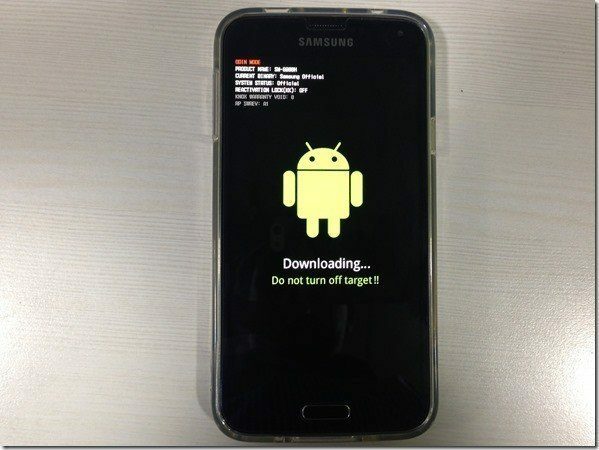
Kad esat lejupielādes režīmā, pievienojiet Samsung un gaidiet, līdz tas tiks atklāts. Visbeidzot noklikšķiniet uz pogas Sākt. Pārliecinieties tikai Automātiskā atsāknēšana un F. Atiestatīt laiku ir atzīmēti Odina logā.

Mirgošana prasīs kādu laiku, un, kad tas būs izdarīts, droīds atgriezīsies KitKat rūpnīcas stāvoklī, un jums būs jāveic visa sākotnējā konfigurācija. Izmantojiet izveidoto dublējumu, lai ātri atjaunotu iestatījumus.
Secinājums
Tā jūs varat pazemināt lielāko daļu Samsung mobilo tālruņu. Iepriekš minētā metode, kas pārbaudīta Samsung Galaxy S4 un S5, darbojās lieliski. Pateicoties Odinam, Samsung tālruņa mirgošana ir pastaiga parkā, salīdzinot ar citām ierīcēm. Tomēr, ja jums ir kādas šaubas, jautājiet viņiem komentāros.
Pēdējo reizi atjaunināts 2022. gada 3. februārī
Iepriekš minētajā rakstā var būt ietvertas saistītās saites, kas palīdz atbalstīt Guiding Tech. Tomēr tas neietekmē mūsu redakcionālo integritāti. Saturs paliek objektīvs un autentisks.



